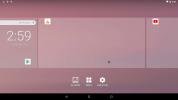כיצד להתקין את Oracle VM Virtualbox 6 ב- Debian 10
דביאן 10 כמעט מוכן לעבור למהדורה החדשה של Stable של דביאן לינוקס. עם זאת, מכיוון שזה חדש יחסית, כמה אפליקציות שמשתמשים מצפים להן ב- Debian באמצעות מאגרי תוכנה עדיין לא מוכנות. אחת האפליקציות הגדולות שעדיין לא תומכת באופן רשמי ב- Debian 10 עם מאגר תוכנה ייעודי היא Oracle VM VirtualBox. נכון לעכשיו, לאתר יש רק ריפו עבור המהדורות של Debian 9 ומעלה. לכן, אם אתה סומך על VirtualBox ואתה משתמש ב- Debian 10, תצטרך לפנות לדרכים אחרות להשיג Virtualbox 6 על Debian 10.
הערה: שיטה זו כוללת הפעלת מקורות תוכנה של צד שלישי ב- Debian. אם אתה מעדיף להשתמש ב- Virtualbox בדרך אחרת, לחץ על "כל Linux" בכרטיסייה אתר VirtualBox למידע נוסף.
אפשר את הריפו
נכון לכתיבת פוסט זה, הדרך הטובה ביותר להשיג VirtualBox 6 ב- Debian 10 היא באמצעות מאגר התוכנה Ubuntu 18.04 LTS. שלא לומר שאורקל לא תיצור ריפו עצמאי של Debian Buster בעתיד, אבל אם אתה רוצה עדכונים קבועים, זו הדרך ללכת.
כדי לאפשר את הריפו מחדש, התחל על ידי יצירת גיבוי של רשימת המקורות שלך. גיבוי זה יבטיח שבמקרה שמשהו ישתבש המפקדים שלך בטוחים.
su - cp /etc/apt/sources.list /etc/apt/sources.list.bak
עם כל הגיבוי, פתח את קובץ המקורות בעורך הטקסט של ננו.
ננו -w /etc/apt/sources.list
גלול לתחתית הקובץ ומצא חלל פתוח. ואז לחץ להיכנס במקלדת כדי ליצור שורה חדשה. בשורה החדשה, הוסף את הקוד למטה. שורת קוד זו היא תגובה, שתזכיר לך איזה מאגר אתה מוסיף.
# VirtualBox אובונטו ריפו
ללחוץ להיכנס פעם שנייה תחת הקוד שהוספת והדבק בשורת הקוד השנייה בקובץ. בשורה זו תוסיף למאגר התוכנה בפועל.
deb [arch = amd64] http://download.virtualbox.org/virtualbox/debian תרומה ביונית
מכאן תוכלו לשמור את קובץ ה- Sources.list בננו על ידי לחיצה על Ctrl + O במקלדת. לאחר מכן, כאשר השינויים שלך נשמרים בהצלחה, סגור את העורך על ידי לחיצה על Ctrl + X.
הגדר את מפתח ה- repo
מאגר התוכנות VirtualBox החדש מוגדר ב- Debian Linux, אך הוא עדיין לא מוכן לשימוש, שכן לרשותו אין הגדרת מפתח GPG חתום. ללא מפתח זה, מערכת ה- Debian שלך תסרב לרענן את הריפו, ותרחיק עד שתקרא לזה סיכון ביטחוני.
כדי שהמפתח יפעל, תחילה עליך להוריד אותו מ- Oracle. פתח מסוף ועבר לספרייה / tmp עם CD. לאחר מכן, תפוס את קובץ המפתח.
CD / tmp. ווגט https://www.virtualbox.org/download/oracle_vbox_2016.asc
בעזרת הפקודה apt-key, טען את קובץ oracle_vbox_2016.asc למערכת ה- Debian 10 שלך.
מקש sudo apt להוסיף oracle_vbox_2016.asc
כשמפתח repo מופעל על Debian 10, עבור לשלב הבא במדריך.
רענון מקורות תוכנה
כעת, לאחר שמאגר התוכנה VirtualBox מוגדר, וקובץ המפתח נטען במערכת, הגיע הזמן לעדכן את דביאן כדי לסיים את הגדרת מאגר התוכנה. לשם כך, עליך להריץ את ה- עדכון מתאים פקודה.
עדכון sudo מתאים לקבל
בהנחה שתגדירו את קובץ המפתח במחשב הלינוקס שלכם נכון, מערכת ניהול החבילות של דביאן תאפשר לכם לרענן הכל, ומאגר התוכנות VirtualBox יעבוד על Debian 10. לסיום, הרץ את ה- שדרוג פקודה להתקנת שדרוגי מערכת ממתינים.
sudo apt לקבל שדרוג -
התקן את VirtualBox
התקנת Oracle VM VirtualBox מאוד קלה לביצוע ב- Debian 10 כעת, לאחר שמאגר התוכנה מוגדר, המפתח עובד והכל מעודכן. כדי להשיג את התוכנה, פתח מסוף והזן את הפקודה למטה.

apt-get להתקין virtualbox-6 *
לצד קבלת המהדורה האחרונה המוחלטת של VirtualBox, תוכל להתקין גם את גרסאות 5.2 ו- 5.1 עם:
apt-get להתקין virtualbox-5.2 *
או
מתאים להתקנת virtualbox-5.1 *

כאשר מנהל החבילות של Debian יסיים להוריד ולהתקין חבילות, VirtualBox יהיה מוכן לשימוש!
הסר את התקנת VirtualBox
אינך רוצה להשתמש יותר ב- VirtualBox במערכת Debian 10 שלך? כך תיפטרו במהירות. ראשית, פתחו חלון מסוף והסירו את החבילה מהמערכת.
su -
apt-get להסיר את virtualbox-6 * - ניקוי
או
apt-get להסיר virtualbox-5.2 * - purge
או
apt-get להסיר Virtualbox-5.1 * - purge
בשלב הבא עליך למחוק את קובץ ה- Sources.list הנוכחי מהמערכת שלך באמצעות rm פקודה.
CD / וכו '/ apt / rm sources.list
לאחר שנפטר מקובץ המקורות, העבר את הקובץ sources.list.bak כך שהוא כעת קובץ המקורות. List.
מקורות.ליסט
הפעל את פקודת העדכון כדי לרענן את מקורות התוכנה של Debian 10.
עדכון מתאים
הסר את כל התלות של VirtualBox שנותרו מותקנות (אם קיימות) באמצעות הסרה אוטומטית פקודה.
מתאים לקבל הסרה אוטומטית
לְחַפֵּשׂ
הודעות האחרונות
כיצד להתקין את מעבד התמלילים Abiword ב- Linux
Abiword הוא מעבד תמלילים קל משקל עבור לינוקס ומערכות הפעלה אחרות דמ...
כיצד להתקין את נושא האייקון Antu ב- Linux
Antu הוא נושא אייקון יפהפה של KDE המעצב מחדש את מראה הבריזה המגניב ...
ארבעה אמולטורים אנדרואיד הטובים ביותר בלינוקס
האם אתה מחפש לחקות אפליקציות אנדרואיד ב- Linux? ניסית בעבר כמה אפלי...